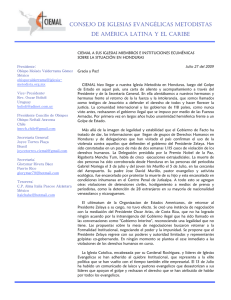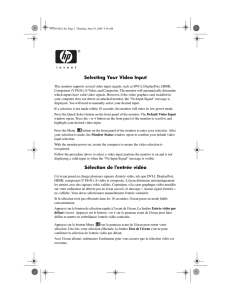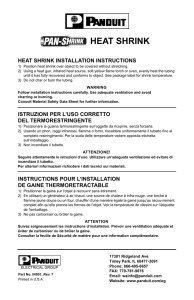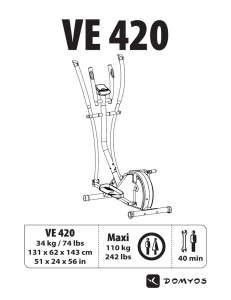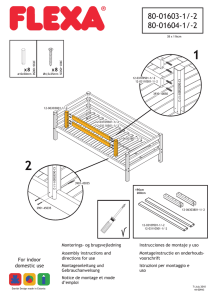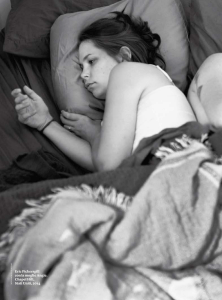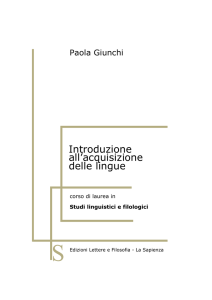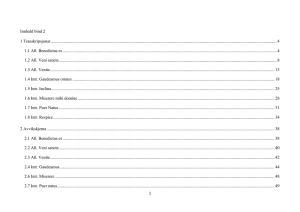1 - Westfalia
Anuncio
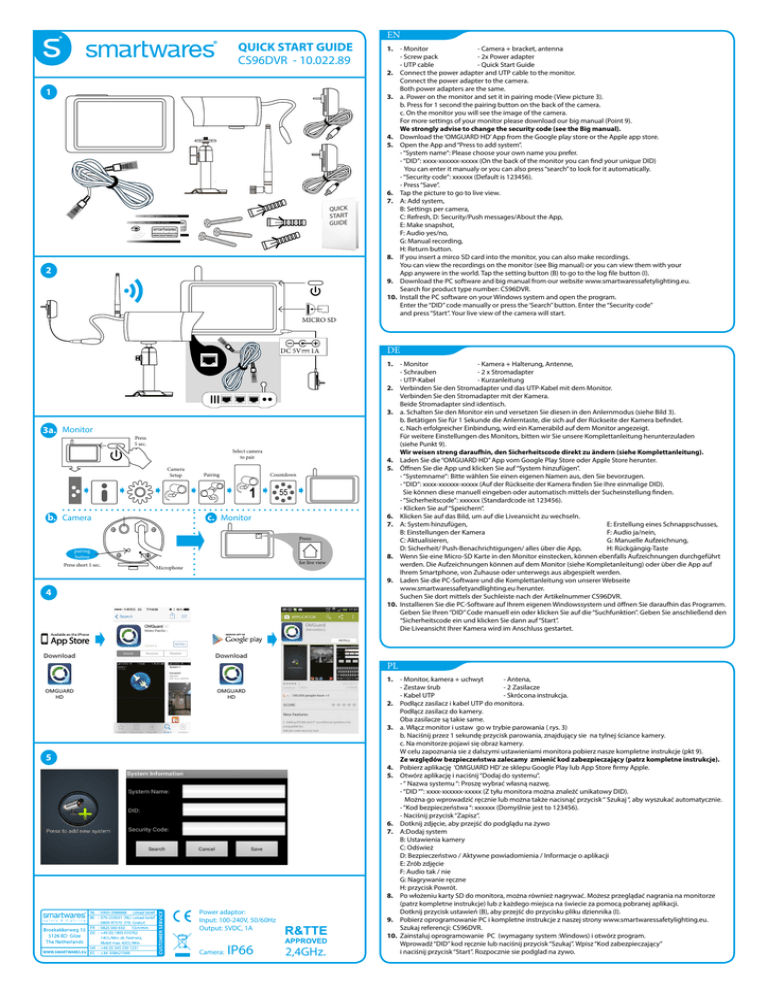
QUICK START GUIDE CS96DVR - 10.022.89 1 2 MICRO SD DC 5V 3a. Monitor 1A Press 5 sec. Select camera to pair Camera Setup Pairing Countdown 1 b. Camera 55 c. Monitor Press: pairing button Press short 1 sec. for live view Microphone 4 Download EN 1. - Monitor - Camera + bracket, antenna - Screw pack - 2x Power adapter - UTP cable - Quick Start Guide 2. Connect the power adapter and UTP cable to the monitor. Connect the power adapter to the camera. Both power adapters are the same. 3. a. Power on the monitor and set it in pairing mode (View picture 3). b. Press for 1 second the pairing button on the back of the camera. c. On the monitor you will see the image of the camera. For more settings of your monitor please download our big manual (Point 9). We strongly advise to change the security code (see the Big manual). 4. Download the ‘OMGUARD HD’ App from the Google play store or the Apple app store. 5. Open the App and “Press to add system”. - “System name”: Please choose your own name you prefer. - “DID”: xxxx-xxxxxx-xxxxx (On the back of the monitor you can find your unique DID) You can enter it manualy or you can also press “search” to look for it automatically. - “Security code”: xxxxxx (Default is 123456). - Press “Save”. 6. Tap the picture to go to live view. 7. A: Add system, B: Settings per camera, C: Refresh, D: Security/Push messages/About the App, E: Make snapshot, F: Audio yes/no, G: Manual recording, H: Return button. 8. If you insert a mirco SD card into the monitor, you can also make recordings. You can view the recordings on the monitor (see Big manual) or you can view them with your App anywere in the world. Tap the setting button (B) to go to the log file button (I). 9. Download the PC software and big manual from our website www.smartwaressafetylighting.eu. Search for product type number: CS96DVR. 10. Install the PC software on your Windows system and open the program. Enter the “DID” code manually or press the ‘Search” button. Enter the “Security code” and press “Start”. Your live view of the camera will start. DE 1. - Monitor - Kamera + Halterung, Antenne, - Schrauben - 2 x Stromadapter - UTP-Kabel- Kurzanleitung 2. Verbinden Sie den Stromadapter und das UTP-Kabel mit dem Monitor. Verbinden Sie den Stromadapter mit der Kamera. Beide Stromadapter sind identisch. 3. a. Schalten Sie den Monitor ein und versetzen Sie diesen in den Anlernmodus (siehe Bild 3). b. Betätigen Sie für 1 Sekunde die Anlerntaste, die sich auf der Rückseite der Kamera befindet. c. Nach erfolgreicher Einbindung, wird ein Kamerabild auf dem Monitor angezeigt. Für weitere Einstellungen des Monitors, bitten wir Sie unsere Komplettanleitung herunterzuladen (siehe Punkt 9). Wir weisen streng daraufhin, den Sicherheitscode direkt zu ändern (siehe Komplettanleitung). 4. Laden Sie die “OMGUARD HD” App vom Google Play Store oder Apple Store herunter. 5. Öffnen Sie die App und klicken Sie auf “System hinzufügen”. - “Systemname”: Bitte wählen Sie einen eigenen Namen aus, den Sie bevorzugen. - “DID”: xxxx-xxxxxx-xxxxx (Auf der Rückseite der Kamera finden Sie Ihre einmalige DID). Sie können diese manuell eingeben oder automatisch mittels der Sucheinstellung finden. - “Sicherheitscode”: xxxxxx (Standardcode ist 123456). - Klicken Sie auf “Speichern”. 6. Klicken Sie auf das Bild, um auf die Liveansicht zu wechseln. 7. A: System hinzufügen,E: Erstellung eines Schnappschusses, B: Einstellungen der KameraF: Audio ja/nein, C: Aktualisieren,G: Manuelle Aufzeichnung, D: Sicherheit/ Push-Benachrichtigungen/ alles über die App, H: Rückgängig-Taste 8. Wenn Sie eine Micro-SD Karte in den Monitor einstecken, können ebenfalls Aufzeichnungen durchgeführt werden. Die Aufzeichnungen können auf dem Monitor (siehe Kompletanleitung) oder über die App auf Ihrem Smartphone, von Zuhause oder unterwegs aus abgespielt werden. 9. Laden Sie die PC-Software und die Komplettanleitung von unserer Webseite www.smartwaressafetyandlighting.eu herunter. Suchen Sie dort mittels der Suchleiste nach der Artikelnummer CS96DVR. 10. Installieren Sie die PC-Software auf Ihrem eigenen Windowssystem und öffnen Sie daraufhin das Programm. Geben Sie Ihren “DID” Code manuell ein oder klicken Sie auf die “Suchfunktion”. Geben Sie anschließend den “Sicherheitscode ein und klicken Sie dann auf “Start”. Die Liveansicht Ihrer Kamera wird im Anschluss gestartet. Download PL OMGUARD HD OMGUARD HD 5 Power adaptor: Input: 100-240V, 50/60Hz Output: 5VDC, 1A Camera: IP66 2,4GHz. 1. - Monitor, kamera + uchwyt - Antena, - Zestaw śrub - 2 Zasilacze - Kabel UTP- Skrócona instrukcja. 2. Podłącz zasilacz i kabel UTP do monitora. Podłącz zasilacz do kamery. Oba zasilacze są takie same. 3. a. Włącz monitor i ustaw go w trybie parowania ( rys. 3) b. Naciśnij przez 1 sekundę przycisk parowania, znajdujący sie na tylnej ściance kamery. c. Na monitorze pojawi się obraz kamery. W celu zapoznania sie z dalszymi ustawieniami monitora pobierz nasze kompletne instrukcje (pkt 9). Ze względów bezpieczeństwa zalecamy zmienić kod zabezpieczający (patrz kompletne instrukcje). 4. Pobierz aplikację ‘OMGUARD HD’ ze sklepu Google Play lub App Store firmy Apple. 5. Otwórz aplikację i naciśnij “Dodaj do systemu”. - “ Nazwa systemu “: Proszę wybrać własną nazwę. - “DID “”: xxxx-xxxxxx-xxxxx (Z tyłu monitora można znaleźć unikatowy DID). Można go wprowadzić ręcznie lub można także nacisnąć przycisk “ Szukaj “, aby wyszukać automatycznie. - “Kod bezpieczeństwa “: xxxxxx (Domyślnie jest to 123456). - Naciśnij przycisk “Zapisz”. 6. Dotknij zdjęcie, aby przejść do podglądu na żywo 7. A:Dodaj system B: Ustawienia kamery C: Odśwież D: Bezpieczeństwo / Aktywne powiadomienia / Informacje o aplikacji E: Zrób zdjęcie F: Audio tak / nie G: Nagrywanie ręczne H: przycisk Powrót. 8. Po włożeniu karty SD do monitora, można również nagrywać. Możesz przeglądać nagrania na monitorze (patrz kompletne instrukcje) lub z każdego miejsca na świecie za pomocą pobranej aplikacji. Dotknij przycisk ustawień (B), aby przejść do przycisku pliku dziennika (I). 9. Pobierz oprogramowanie PC i kompletne instrukcje z naszej strony www.smartwaressafetylighting.eu. Szukaj referencji: CS96DVR. 10. Zainstaluj oprogramowanie PC (wymagany system :Windows) i otwórz program. Wprowadź “DID” kod ręcznie lub naciśnij przycisk “Szukaj”. Wpisz “Kod zabezpieczający” i naciśnij przycisk “Start”. Rozpocznie sie podglad na zywo. QUICK START GUIDE CS96DVR - 10.022.89 6 TAPP 7 A B C D E F G H NL 1. - Monitor, camera + voet - Antenne - Schroeven set - 2x power adaptor - Utp kabel- QSG 2. Verbind de adaptor en de UTP kabel met de monitor. Verbind de adaptor met de camera. Beide adaptoren in zijn hetzelfde. 3. a. Zet de monitor aan en plaats deze in “pairing” modus (Zie figuur 3). b. Druk vervolgens voor 1 seconde op de “pairing” knop aan de achterzijde van de camera. c. Op de monitor is het beeld van de camera te zien. Voor meer instellingen van de monitor verwijzen wij u naar de uitgebreide handleiding (Punt 9). Wij raden u aan om de standaard systeem beveiligingscode te wijzigen (zie uitgebreide handleiding punt 9). 4. Download de OMGUARD HD app van de Google play store of de apple store. 5. Open de app en tik op “Systeem toevoegen”. - “Systeem naam”: Tuin (U kunt elke naam invullen die u wenst). - “DID”: xxxx-xxxxxx-xxxxx (Op de achterzijde van de monitor vind u de DID.) Dit kan handmatig worden ingevoerd of automatisch door op de “zoek” functie te tikken). - “Beveiligingscode”: xxxxxx (Standaard is 123456) - Tik op “Opslaan”. 6. Tik op de foto om door te gaan naar live view. 7. A: Systeem toevoegen. B: Instellingen per camera. C: Vernieuwen. D: Beveiliging / push meldingen / over. E: Snapshot. F: Audio Ja/Nee. G: Handmatig opnemen. H: Terug knop. 8. Als je in de monitor een micro SD kaart toevoegd dan heeft u de optie om de beelden op te nemen (uitgebreide handleiding). Met de monitor kunt u opgenomen beelden terug kijken. Dit kan ook met de APP, overal ter wereld. Tik in de app op B (settings) en vervolgens op I (Log files). 9. Download de PC software en uitgebreide handleiding op www.smartwaressafetylighting.eu. Zoek op de website naar product: CS96DVR. 10. Installeer de PC software op uw windows computer en open het programma. Voer de DID code handmatig in of druk op de “search” knop. Voer de “beveiligingscode” in (standaard: 123456) en druk op start. U heeft nu live view. FR 8 B 1. - Écran, caméra + support - Antenne - Kit de vis - 2 Adaptateurs courant - Câble URP - Guide de démarrage rapide 2. Connectez l’adaptateur courant et le câble UTP à l’écran. Connectez l’ adaptateur courant à la caméra. Les deux adaptateurs courant sont identiques. 3. a. Allumez l’ écran et mettez-le en mode de connection (voir l’ image 3). b. Appuyez pendant une seconde sur la touche connection sur le dos de la caméra. c. Vous voyez maintenant sur l’écran l’ image de la caméra. Pour plus d’ options de réglage de l’écran, consultez le guide complet (point 9). Nous vous conseillons fortement de changer le code de sécurité (voir le Guide complet). 4. Téléchargez l’application ‘OMGUARD HD’ dans le Google play store ou l’ Apple store. 5. Ouvrez l’ application et optez pour “Rajouter système”. - “Nom du système’: Choississez le nom que vous préférez selon la suite - “DID”: xxxx-xxxxxx-xxxxx (sur le dos de la caméra vous trouverez votre DID unique). Vous pouvez le taper manuellement ou vous pouvez appuyer sur “Rechercher” pour effectuer une recherche automatique. - “Code de sécurité”: xxxxxx (par défaut 123456). - Appuyez sur “Sauvegarder”. 6. Tapez sur l’ image pour passer au mode image réelle. 7. A: Rajouter système, B: Réglages par caméra, C: Rafraîchir, D: Sécurité/Push notifications/Sur cette application, E: Faire un instantané, F: Audio oui/non, G:Enregistrement manuel, H: Touche retour 8. Si vous insérez une carte SD dans l’ écran, vous pouvez également faire des enregistrements. Ceux-ci se regardent sur l’ écran (voir le Guide complet) ou bien dans l’ application à partir de n’ importe quel endroit. Appuyez sur le bouton réglages (B) pour aller au fichier journal (I). 9. Téléchargez le logiciel PC et le guide complet à partir de notre site internet www.smartwaressafetylighting.eu. Recherchez le produit par son code d’article CS96DVR. 10. Installez le logiciel sur votre système Windows et ouvrez le programme. Entrez le code “DID” manuellement ou appuyez sur la touche “Rechercher”. Entrez le code de sécurité et appuyez sur “Démarrer”. L’ image réelle de la caméra s’affichera. I 9 www.smartwaressafetylighting.eu 10 ES Power adaptor: Input: 100-240V, 50/60Hz Output: 5VDC, 1A Camera: IP66 2,4GHz. 1. - Monitor, cámara + soporte - Antena - Pack de tornillos - 2 x adaptador de corriente - Cable UTP - Guía de inicio rápido. 2. Conecte el adaptador de corriente y el cable UTP al monitor. Conecte el adaptador de corriente a la cámara. Los dos adaptadores de corriente son los mismos. 3. a. Encienda el monitor y entrará en modo de sincronización (Ver cuadro 3). b. Presione durante 1 segundo el botón de emparejamiento en la parte trasera de la cámara. c. En el monitor aparecerá la imagen de la cámara. Para más ajustes de su monitor por favor descargue nuestro manual completo (punto 9). Le recomendamos cambiar el código de seguridad (ver la manual completo). 4. Descargar la aplicación de la ‘OMGUARD HD’ en la tienda de Google Play o la App Store de Apple. 5. Abra la aplicación y “Pulse para añadir sistema”. - “Nombre del sistema”: Ponga el nombre que prefiere. - “DID”: xxxx-xxxxxx-xxxxx (En la parte posterior del monitor puede encontrar DID). Su única Puede introducir de forma manual o también puede pulsar “buscar” para buscar de forma automática. - “Código de seguridad”: xxxxxx (por defecto es 123456). - Pulse el botón “Guardar”. 6. Toque en la imagen para ir al visionado en directo. 7. A: Añadir sistema B: Configuración de la cámara, C: Actualizar D: Seguridad /insetar mensajes / Acerca de la App E: Haga instantánea F: Audio sí / no G: grabación manual H: botón Volver. 8. Si inserta una tarjeta microSD en el monitor, también puede realizar grabaciones. Usted puede ver las grabaciones en el monitor (ver manual completo) o puede ver con su aplicación en cualquier parte del mundo. Pulse el botón de ajuste (B) para ir al botón de archivo de registro (I). 9. Descargue el software del PC y el manual completo, desde nuestra web www.smartwaressafetylighting.eu. Búsqueda de número de tipo de producto: CS96DVR. 10. Instalar el software para PC en su sistema Windows y abrir el programa. Introduzca el código “DID” manualmente o pulse el ‘ boton” Buscar “. Ingrese el” Código de seguridad “y pulse” Inicio “. La imagen en directo de la cámara se iniciará. QUICK START GUIDE CS96DVR - 10.022.89 1 2 MICRO SD DC 5V 3 1A Monitor Select camera to pair 5 sec. Camera Setup Pairing Countdown 1 55 Camera pairing button Press short 1 sec. Microphone 4 Download IT 1. - Monitor, telecamera + staffa - Antenna - Pacco viti- 2x adattatori di alimentazione - Cavo UTP- Guida rapida. 2. Collegare l’adattatore di alimentazione ed il cavo UTP al monitor. Collegare l’adattatore di alimentazione alla telecamera Entrambi gli adattatori di alimentazione sono uguali. 3. a. Accendere il monitor ed impostarlo in modalità associazione (vedere Fig. 3). b. Premere per 1 secondo il pulsante associazione nella parte posteriore della telecamera. c. Sul monitor si vedrà l’immagine della telecamera. Per ulteriori impostazioni del monitor, scaricare il manuale completo (Punto 9). Consigliamo caldamente di modificare il codice di sicurezza (vedere il manuale completo). 4. Scaricare l’App ‘OMGUARD HD’ da Google play store o da Apple app store. 5. Aprire l’ App e “Premere per aggiungere sistema”. - “Nome sistema”: Scegliere il nome preferito. - “DID”: xxxx-xxxxxx-xxxxx (Sulla parte posteriore del monitor potete trovare il vostro DID univoco) E’ possibile inserirlo manualmente o anche premere “ricerca” per ricercarlo automaticamente. - “Codice di sicurezza”: xxxxxx (Il predefinito è 123456). - Premere “Salva”. 6. Toccare la figura per passare alla visualizzazione in diretta. 7. A: Aggiungi sistema, B: Impostazioni telecamera, C: Aggiorna, D: Sicurezza/Messaggi Push/Info App, E: Miniatura, F: Audio sì/no, G: Registrazione manuale, H: Pulsante Indietro. 8. Se si inserisce una scheda micro SD nel monitor, è anche possibile effettuare registrazioni. E’ possibile visualizzare le registrazioni sul monitor (vedere il manuale completo) o visualizzarle con l’ App ovunque nel mondo. Toccare il pulsante impostazioni (B) per andare al pulsante file di registro (I). 9. Scaricare il software per PC ed il manuale completo dal nostro sito web www.smartwaressafetylighting.eu. Ricercare il numero del tipo di prodotto: CS96DVR. 10. Installare il software per PC sul vostro sistema Windows ed aprire il programma. Inserire il codice “DID” manualmente o premere il pulsante ‘Ricerca”. Inserire il “Codice di sicurezza” e premere “Start”. La visualizzazione in diretta della telecamera comincerà. EL 1. - Μόνιτορ, φωτογραφική μηχανή + στήριγμα - κεραία - πακέτο με βίδες - 2x μετασχηματιστές ρεύματος - καλώδιο UTP- οδηγός γρήγορης εκκίνησης 2. Συνδέστε τον μετασχηματιστή ρεύματος και το καλώδιο UTP στο μόνιτορ. Συνδέστε τον μετασχηματιστή ρεύματος στην κάμερα. Αμφότεροι οι μετασχηματιστές είναι ίδιοι. 3. a. Ενεργοποιήστε την οθόνη και να ρυθμίστε την σε λειτουργία σύζευξης (Βλέπε εικόνα 3). b. Πιέστε για 1 δευτερόλεπτο το κουμπί σύζευξης στο πίσω μέρος της κάμερας. c. Στο μόνιτορ θα δείτε την εικόνα της κάμερας. Για περισσότερες ρυθμίσεις της οθόνης σας, παρακαλείστε να κατεβάσετε το μεγάλο μας εγχειρίδιο (Σημείο 9). Σας συνιστούμε να αλλάξετε τον κωδικό ασφαλείας (βλέπε το Μεγάλο εγχειρίδιο). 4. Κατεβάστε την εφαρμογή ‘OMGUARD HD’ από το κατάστημα παιχνιδιών της Google ή από το κατάστημα εφαρμογών της Apple. 5. Ανοίξτε την εφαρμογή και “Πατήστε για να προσθέσετε σύστημα”. - “Όνομα συστήματος”: Επιλέξτε το όνομα που εσσείς προτιμάτε. - “DID”: xxxx-xxxxxx-xxxxx (Στο πίσω μέρος του οθόνης μπορείτε να βρείτε το ένα και μοναδικό για σας DID) Μπορείτε να το πληκτρολογήσετε ή μπορείτε επίσης να πατήσετε “αναζήτηση” για να το αναζητήσετε αυτόματα. - “Κωδικός ασφαλείας”: xxxxxx (Προεπιλογή είναι η 123456). - Πατήστε “Αποθήκευση”. 6. Αγγίξτε την εικόνα για πάτε σε ζωντανή προβολή. 7. A: Προσθήκη συστήματοςE: Δημιουργήστε ένα στιγμιότυπο B: Ρυθμίσεις ανά κάμεραF: Ήχος ναι/όχι C: ΑνανέωσηG: Χειροκίνητη εγγραφή D: Ασφάλεια/’Ωθηση μηνυμάτων/Σχετικά με την εφαρμογή H: Κουμπί επιστροφής. 8. Αν εισάγετε μια κάρτα microSD στο μόνιτορ, μπορείτε επίσης να κάνετε εγγραφές. Μπορείτε να δείτε τις εγγραφές στην οθόνη (βλέπε Μεγάλο εγχειρίδιο) ή μπορείτε να τις δείτε με την εφαρμογή σας οπουδήποτε στον κόσμο. Αγγίξτε το κουμπί ρύθμισης (Β) για να μεταβείτε στο κουμπί αρχείου καταγραφής (Ι). 9. Κατεβάστε το λογισμικό του υπολογιστή και το μεγάλο εγχειρίδιο από την ιστοσελίδα μας www.smartwaressafetylighting.eu. Αναζητήστε τον αριθμό τύπου προϊόντος: CS96DVR. 10. Εγκαταστήστε το λογισμικό του υπολογιστή στο δικό σας σύστημα Windows και ανοίξτε το πρόγραμμα. Πληκτρολογήστε τον κωδικό “DID” ή πατήστε το κουμπί “Αναζήτηση”. Εισάγετε τον “Κωδικό Ασφαλείας” και πατήστε “Εκκίνηση”. Η ζωντανή σας επισκόπηση της κάμερας θα ξεκινήσει. Download TU OMGUARD HD OMGUARD HD 5 Power adaptor: Input: 100-240V, 50/60Hz Output: 5VDC, 1A Camera: IP66 2,4GHz. 1. - Monitör, kamera + braketi - Anten - Vida paketi- 2x Güç adaptörü - UTP kablosu - Hızlı Başlangıç Kılavuzu. 2. Monitöre güç adaptörünü ve UTP kablosunu bağlayın. Kameraya güç adaptörünü bağlayın. Her iki güç adaptörü aynı anda. 3. a. Monitörü açın ve eşleştirme moduna ayarlayın (Bkz. resim 3). b. 1 saniye süreyle kameranın arka yüzündeki eşleştirme düğmesine basın. c. Monitörde kameranın resmini göreceksiniz. Monitörünüzün daha ayrıntılı ayarları için büyük kılavuzumuzu indirin (Madde 9). Önemle güvenlik kodunu değiştirmenizi tavsiye ederiz (Bkz. Büyük kılavuz). 4. Google play store veya Apple app store’dan ‘OMGUARD HD’ Uygulamasını indirin. 5. Uygulamayı açın ve “Sistemi eklemek için basın”. - “Sistem adı”: Lütfen tercih ettiğiniz kendi adınızı seçin. - “DID”: xxxx-xxxxxx-xxxxx (Monitörün arkasında kendi eşsiz DID numaranızı bulabilirsiniz). Onu manuel olarak girebilirsiniz ya da otomatik olarak aramak için “ara” öğesine basabilirsiniz. - “Güvenlik kodu”: xxxxxx (Varsayılan 123456). - “Kaydet” öğesine basın. 6. Canlı görünüme gitmek için resme dokunun. 7. A: Sistemi ekleyin, B: Kamera başına ayarlar, C: Yenile, D: Güvenlik/İletim mesajları/Uygulama Hakkında, E: Anlık görüntü alın, F: Ses evet/hayır, G: Manuel kayıt, H: Dönüş düğmesi. 8. Monitörde bir mikro SD kartı takarsanız, aynı zamanda kayıt da yapabilirsiniz. Monitörde kayıtları görebilirsi niz (Bkz. Büyük kılavuz) ya da dünyanın herhangi bir yerinde Uygulama ile bunları görebilirsiniz. Günlük dosyası düğmesine (I) gitmek için ayar düğmesine (B) dokunun. 9. www.smartwaressafetylighting.eu web sitemizden PC yazılımını ve büyük kılavuzu indirin. Ürün tip numarasını arayın: CS96DVR. 10. Windows sisteminize PC yazılımını yükleyin ve programı açın. Manuel olarak “DID” kodunu girin veya ‘Ara” düğmesine basın. “Güvenlik Kodu” girin ve “Başlat” öğesine basın. Kameranızın canlı görünümü başlayacaktır. QUICK START GUIDE CS96DVR - 10.022.89 6 TAPP 7 A B C D E F G H CS 1. - Monitor, kamera + držák - Anténa - Sada šroubů - 2x Napájecí adaptér - UTP kabel - Rychlý návod k obsluze. 2. Připojte adaptér kamery a UTP kabel k monitoru. Připojte napájecí adaptér ke kameře. Oba napájecí adaptéry jsou stejné. 3. a. Zapněte monitor a nastavte jej do režimu párování (Viz obrázek 3). b. Na 1 sekundu stiskněte tlačítko párování na zadní straně kamery. c. Na monitoru uvidíte obraz kamery. Pro více možností nastavení svého monitoru si prosím stáhněte naši velkou příručku (Bod 9). Velmi doporučujeme změnit bezpečnostní kód (viz Velká příručka). 4. Z App store Goole Play nebo z Apple app store si stáhněte aplikaci ‘OMGUARD HD’. 5. Spusťte aplikaci a “Stiskem přidejte systém”. - “Název systému”: Zvolte prosím název, který vám vyhovuje. - “DID”: xxxx-xxxxxx-xxxxx (Na zadní straně monitoru naleznete svůj jedinečný kód DID). Můžete jej zadat ručně, nebo stisknout “vyhledat” a vyhledat jej automaticky. - “Bezpečnostní kód”: xxxxxx (Výchozí hodnota je 123456). - Stiskněte “Uložit”. 6. Klepněte na obrázek a přejděte do živého náhledu. 7. A: Přidat systém, B: Nastavení kamery, C: Obnovit, D: Zabezpečení/Zprávy Push/O aplikaci, E: Vytvořit snímek, F: Zvuk ano/ne, G: Ruční záznam, H: Tlačítko zpět. 8. Jakmile vložíte micro SD kartu do kamery, můžete také vytvářet záznam. Záznam si můžete prohlédnout na monitoru (viz Velká příručka), nebo si jej můžete prohlížet pomocí aplikace kdekoliv na světě. Klepněte na tlačítko nastavení (B) a přejděte na tlačítko souboru záznamů (I). 9. Software pro PC a Velký manuál jsou ke stažení z webových stránek www.smartwaressafetylighting.eu. Hledejte číslo typu výrobku: CS96DVR. 10. Nainstalujte PC software do vašeho systému Windows a spusťte program. Ručně zadejte kód “DID” nebo klepněte na tlačítko ‘Vyhledat”. Zadejte “Bezpečnostní kód” a stiskněte “Start”. Spustí se živý náhled z kamery. RO 8 B 1. - Monitor, cameră + suport - Antenă - Pachet cu şuruburi - 2x adaptoare de curent - Cablu UTP- Ghid Pornire Rapidă 2. Conectaţi adaptorul de curent şi cablul UTP la monitor. Conectaţi adaptorul de curent la cameră. Ambele adaptoare sunt identice. 3. a. Porniţi monitorul şi setaţi-l în modul de asociere (a se vedea imaginea 3). b. Apăsaţi timp de 1 secundă butonul de asociere de pe spatele camerei. c. Veţi vedea imaginea camerei pe monitor. Pentru mai multe setări pentru cameră, vă rugăm să descărcaţi manualul nostru (Punctul 9). Vă sfătuim să schimbaţi codul de siguranţă (a se vedea manualul). 4. Descărcaţi aplicaţia ‘OMGUARD HD’ din magazinul Google Play sau din magazinul Apple. 5. Deschideţi aplicaţia şi “Apăsaţi pentru a adăuga sistem”. - “Nume sistem”: Vă rugăm să alegeţi numele dorit. - “DID”: xxxx-xxxxxx-xxxxx (Pe spatele monitorului găsiţi numărul unic DID) Puteţi să-l introduceţi manual sau puteţi să apăsaţi “căutare” pentru a-l căuta automat. - “Cod de siguranţă”: xxxxxx (codul iniţial este 123456). - Apăsaţi “Salvare”. 6. Apăsaţi imaginea pentru a merge la vizualizare în direct. 7. A: Adăugaţi sistem, B: Setări per cameră, C: Refresh, D: Siiguranţă/Mesaje tip push/Despre aplicaţie, E: Creare instantaneu, F: Audio da/nu, G: Înregistrare manuală, H: Buton de revenire. 8. Dacă introduceţi un card micro SD în monitor, puteţi de asemenea crea înregistrări. Puteţi vizualiza înregistrările pe monitor (a se vedea manualul) sau le puteţi vizualiza cu ajutorul aplicaţiei oriunde în lume. Apăsaţi butonul de setare (B) pentru a accesa butonul istoricului de fişiere (I). 9. Descărcaţi software-ul pentru PC şi manualul de pw site-ul nostru web: www.smartwaressafetylighting.eu. Căutaţi produsul cu numărul tip: CS96DVR. 10. Instalaţi software-ul pentru PC în sistemul Windows şi deschideţi programul. Introduceţi manual codul “DID” şi apăsaţi butonul “Căutare”. Introduceţi “Codul de siguranţă” şi apăsaţi “Start”. Va începe vizualizarea în direct pe cameră. I 9 www.smartwaressafetylighting.eu 10 HU Power adaptor: Input: 100-240V, 50/60Hz Output: 5VDC, 1A Camera: IP66 2,4GHz. 1. - Monitor, kamera + tartókeret - Antenna - Csavarkészlet- 2× hálózati adapter - UTP-kábel- Gyors útmutató 2. Csatlakoztassa a hálózati adaptert és az UTP-kábelt a monitorhoz. Csatlakoztassa a hálózati adaptert a kamerához. A két hálózati adapter megegyezik egymással. 3. a. Kapcsolja be a monitort, és állítsa párosítás üzemmódba (lásd a 3. ábrát). b. Tartsa lenyomva 1 mp-ig a kamera hátoldalán lévő párosítás gombot. c. A monitoron megjelenik a kamera által mutatott kép. A monitor további beállításainak megismeréséhez, kérjük, töltse le részletesebb kézikönyvünket (9. pont). Nyomatékosan tanácsoljuk, hogy változtassa meg biztonsági kódját (lásd a részletes kézikönyvet). 4. Töltse le az “OMGUARD HD” alkalmazást a Google Play áruházból vagy Apple App Store áruházából. 5. Nyissa meg az alkalmazást, majd “Nyomja meg a (megjelenő gombot) a rendszer hozzáadásához”. - “Rendszer neve”: Adja meg az Ön által választott nevet. -“DID”: xxxx-xxxxxx-xxxxx (az Ön egyedi készülékazonosítója [DID] a monitor hátoldalán található). Ezt manuálisan is megadhatja, illetve a “keresés” gomb lenyomásával automatikusan is megkeresheti. - “Biztonsági kód”: xxxxxx (az alapértelmezett érték 123456). - Nyomja meg a “Mentés” lehetőséget. 6. Koppintson a képre az élő nézet indításához. 7. A: Rendszer hozzáadása, B: Kameránkénti beállítások, C: Frissítés, D: Biztonság/Értesítések/Az alkalmazásról, E: Pillanatfelvétel készítése, F: Hang igen/nem, G: Manuális rögzítés, H: Vissza gomb 8. Amennyiben a monitorba microSD-kártyát helyez, felvételeket is készíthet. A felvételeket megtekintheti a monitoron (lásd a Részletes kézikönyvet), illetve bárhol a világon is megnézheti a telepített alkalmazás segítségével. Koppintson a beállítás gombra (B), így juthat el a naplófájl gombhoz (I). 9. Töltse le a számítógépes szoftvereket és a részletes kézikönyvet a weboldalunkról: www.smartwaressafetylighting.eu Keresse ezt a terméktípusszámot: CS96DVR. 10. Telepítse a számítógépes szoftvert a Windows rendszerére, majd nyissa meg a programot. Adja meg manuálisan a DID-kódot, vagy nyomja le a “Keresés” gombot. Adja meg a “Biztonsági kódot”, és nyomja meg az “Indítás” gombot. Ekkor elindul a kamera élőnézete.